티스토리 구글 애드센스 가입신청 방법 [HTML 코드 복사 후 붙여 넣기]

안녕하세요.
지난번 [애드센스 신청 전 체크포인트]라는 포스팅에서 저도 애드센스를 신청했다는 말씀을 드렸었는데요.
오늘은 구글 애드센스의 가입신청과 코드 붙여 넣기에 대해 말씀드리려고 합니다.
티스토리 블로그 개설 후에 가장 까다롭고 어려웠던 부분이 CSS니 HTML이니 하는 용어들로 인한 부분이 제일 컸던 것 같습니다. 태그 소스도 몰라서 정보를 찾고 배우면서 힘들어했던 그때를 떠올리며, 저와 같이 힘겨워하시는 분들께 조금이나마 도움이 되길 간절히 바랍니다.
구글 애드센스 가입신청 방법
1. 포털사이트 검색창에서 [애드센스]를 입력 후 검색하면 아래 화면처럼 애드센스 사이트 창이 뜹니다.
클릭하고 들어갑니다.
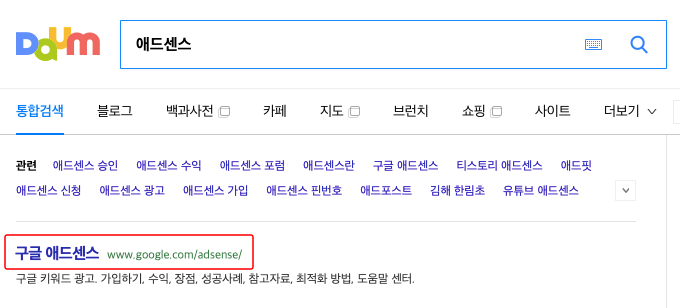
2. 구글 계정과 애드센스 계정이 연결되지 않은 것 같다고 메시지가 나옵니다. 티스토리에서 셋업 부분을
확인해 줍니다.
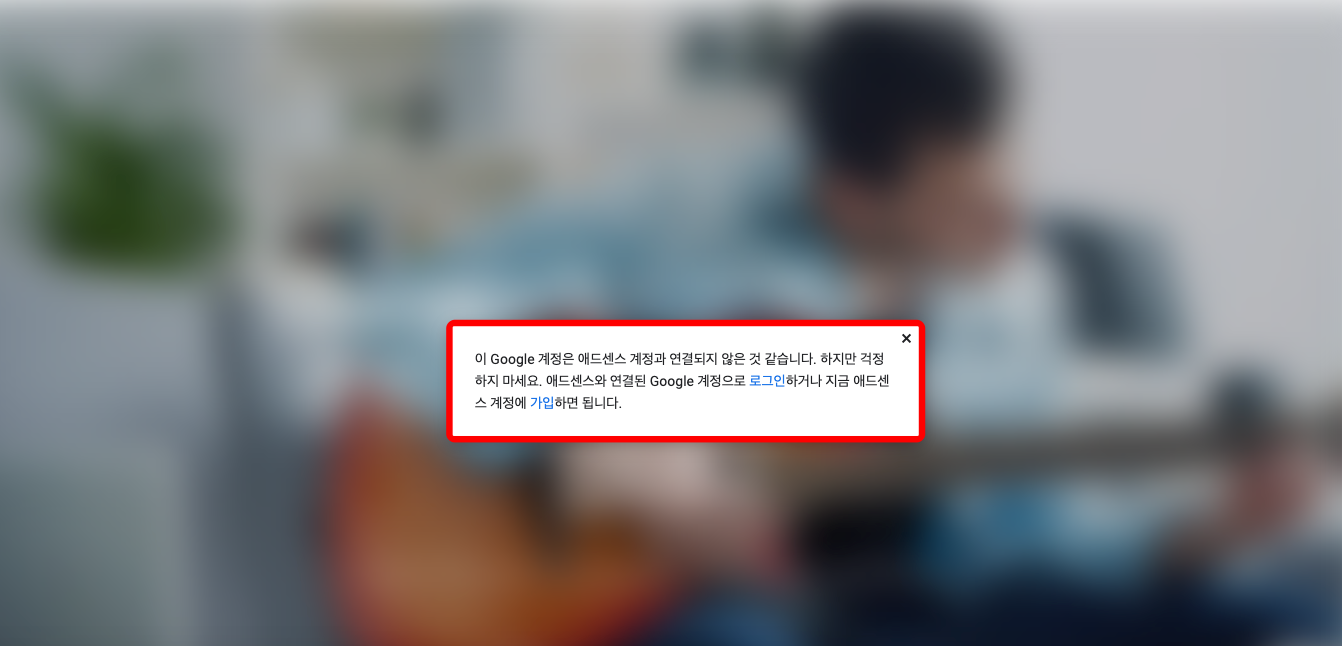
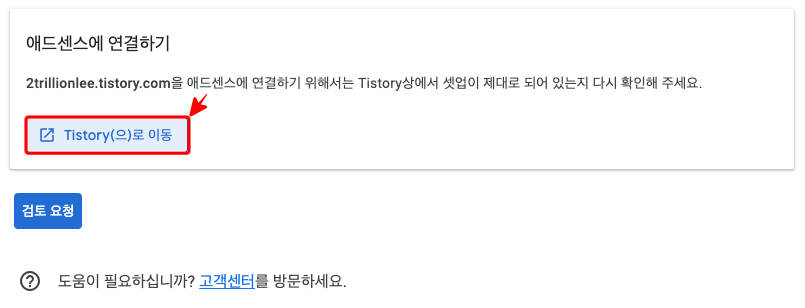
3. 아래 화면처럼 [정보 입력]을 클릭하고 수취인 이름과 세부 주소 등을 등록합니다.
나중에 구글 애드센스 핀번호 등의 우편물을 받을 주소이므로 정확하게 작성하고, 우편번호도 확인해줍니다.
아래 화면처럼 [사이트]에 본인이 운영하는 사이트 또는 블로그를 연결해 주셔야 합니다.
본인의 블로그 주소는 정확하게 알고 계시죠. 또박또박 작성해 주세요.

4. 광고> 개요> 코드 가져오기를 차례로 클릭해 줍니다.
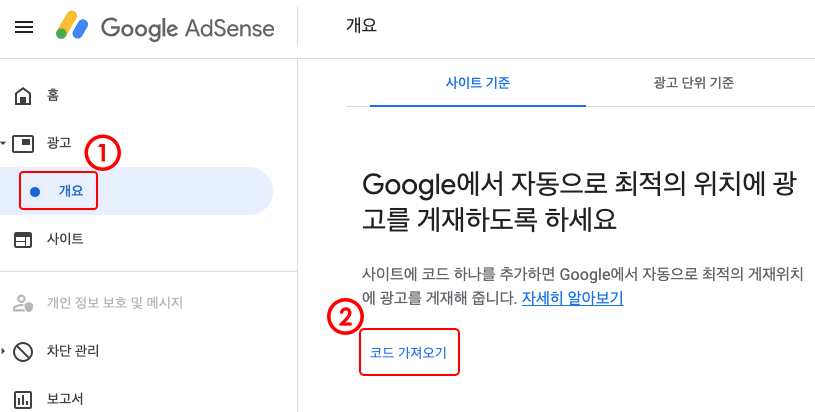
5. 아래 화면처럼 [코드 복사]를 눌러줍니다. 복사하기가 완료되었습니다.
구글의 친절한 설명대로 이제 본인의 블로그에서 <head></head> 태그 사이에 복사한 코드를 입력해 주어야 합니다.
다음 화면으로 가 보실까요?
구글에서 부여한 이 코드를 티스토리 블로그에 붙여 넣는다는 것은 바로 구글 애드센스와 티스토리 블로그를 연결해 준다는 겁니다.
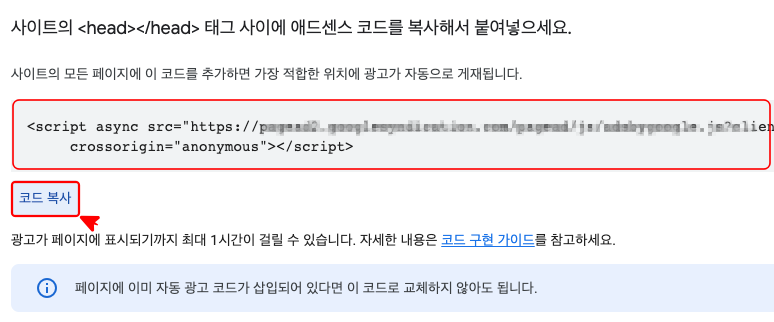
티스토리에 코드 붙여 넣는 방법
6. 관리창> 좌측 메뉴 중 꾸미기> 스킨 편집을 차례로 눌러주고, html 편집을 클릭하면
아래 화면처럼 HTML 창이 열리게 됩니다.
아까 구글에서 설명해 주었듯이 반드시 <head>와 </head> 중간에 애드센스에서 코드 복사했던 내용을 붙여 넣기 해 주는 겁니다.
저는 아래 네모 박스처럼 붙여 넣기를 해 주었습니다.
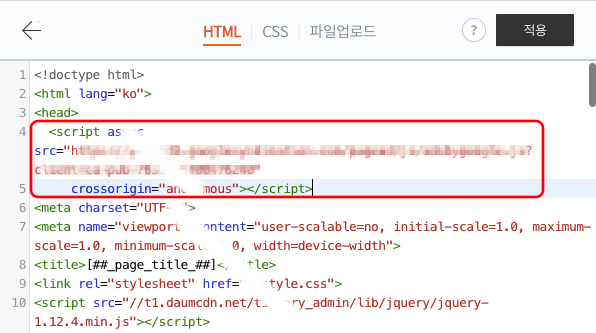
다시 구글 애드센스 홈페이지에 가게 되면 [모든 단계를 완료했습니다]라는 메시지가 보일 것입니다.
여기까지 오셨다면 애드센스 가입신청이 완료된 것입니다.
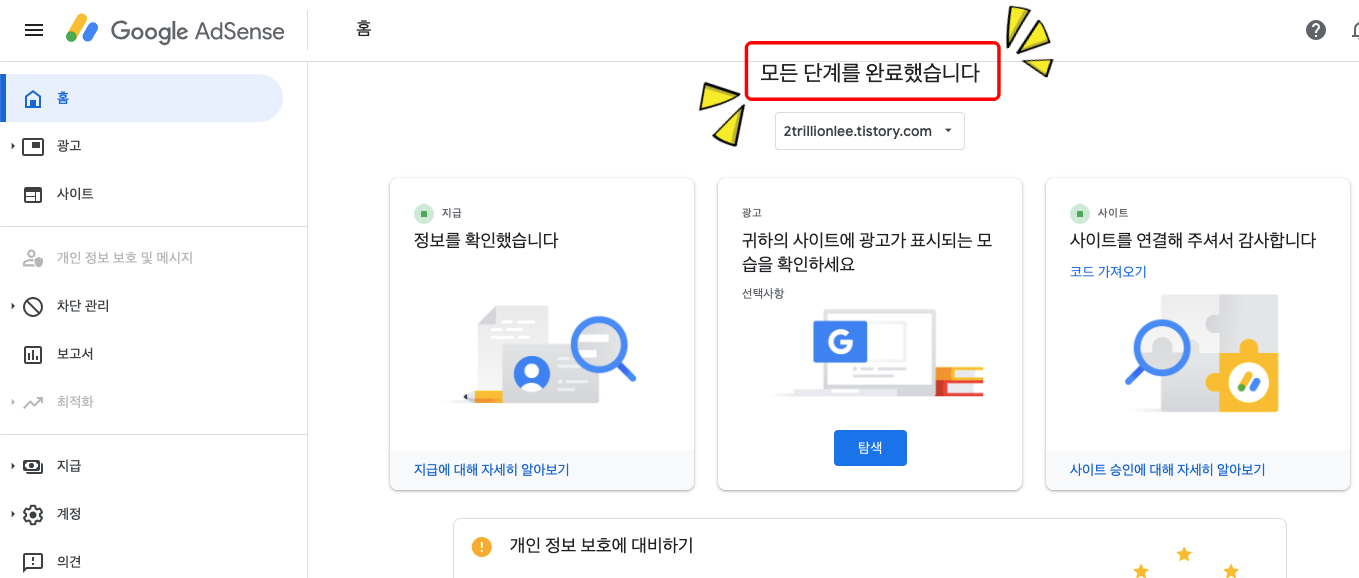
이제 진인사대천명의 마음가짐으로 기다리시면 되겠습니다. 구글에서 메일이 도착했습니다.
열어보니 환영한다는 내용의 메일입니다.
다음에 받을 메일은 애드센스 승인한다는 내용이었으면 좋겠습니다.
느긋한 마음으로 기다려 보시면 된답니다. 그리고 승인 거절의 횟수가 많다고 삼진아웃제처럼 불이익이나 제재를 받는 것도 아니니, 어느 정도 블로그 포스팅을 꾸준히 1일 1포 하셨다면 애드센스 신청에 도전해 보셔도 좋을 거 같습니다.
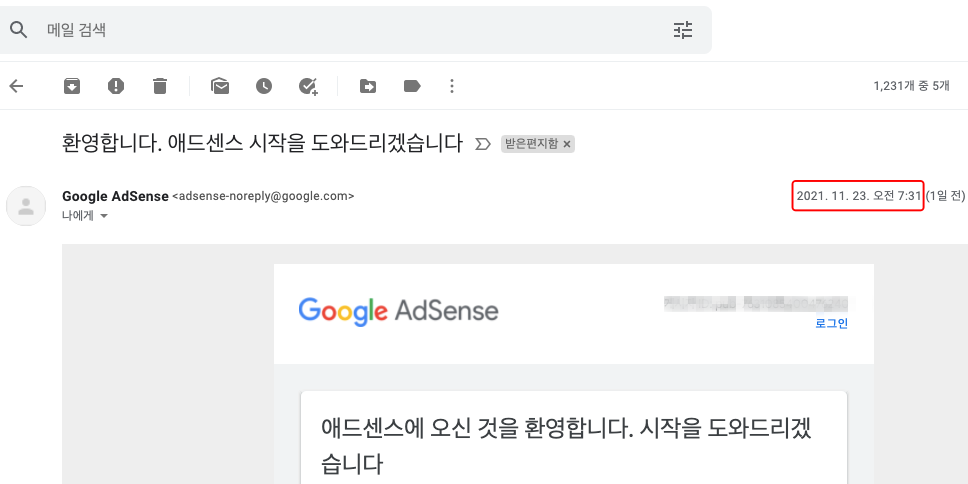
예전에는 신청부터 승인까지 일사천리로 진행되던 때도 있었다던데, 그건 옛적 호랑이 담배 피우던 시절이 되어 버렸네요. 요즘은 아무래도 애드센스 신청자도 어마어마하게 급증했으니 애드 고시라는 말처럼 약 1달간은 기다려야 될 듯합니다. 그래도 애드센스 신청 완료까지 한 걸 보면 제 자신도 뿌듯하고요. 여러분도 그런 마음이실 줄 압니다.
우리 모두에게 좋은 일만 가득했으면 좋겠습니다.
구글에서 메일 보내는 날 다시금 소식 전하겠습니다. 긴 글 읽어주셔서 감사합니다.
'블로그관련' 카테고리의 다른 글
| 티스토리에 구글 애드센스 광고 설정하는 방법 [애드센스 승인 그 후, 자동광고 비추천] (5) | 2021.11.29 |
|---|---|
| 4일만에 애드센스 승인 성공 후기 (35) | 2021.11.28 |
| 구글 애드센스 신청 전 체크포인트 알아보자 [애드센스 A to Z] (6) | 2021.11.24 |
| 구글이 좋아하는 블로그 포스팅을 올리자 [맞춤법 검사/ 줄 바꿈 팁] (1) | 2021.11.22 |
| 다음 최적화 언제 되는 건가요? 다음 최적화 방법과 소요기간 알아보기 (0) | 2021.11.20 |